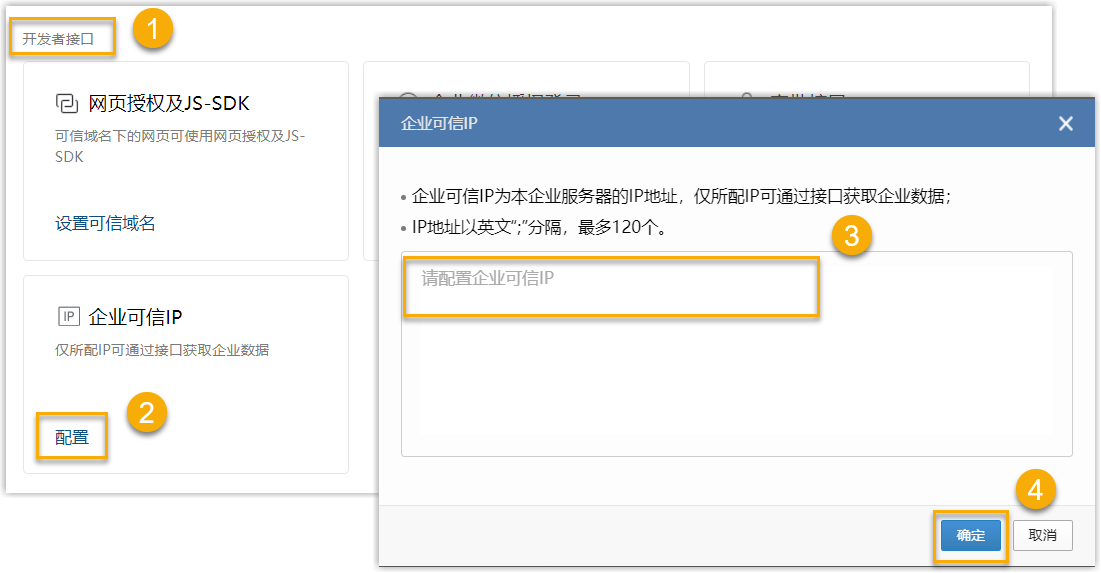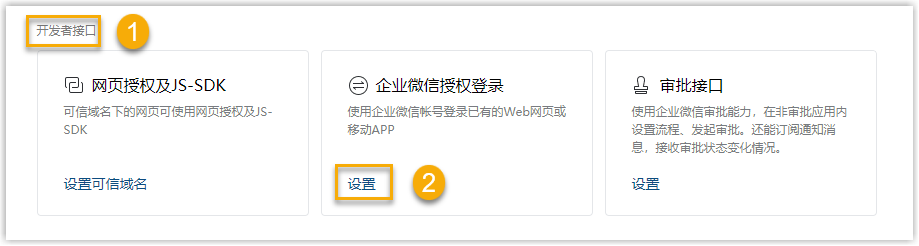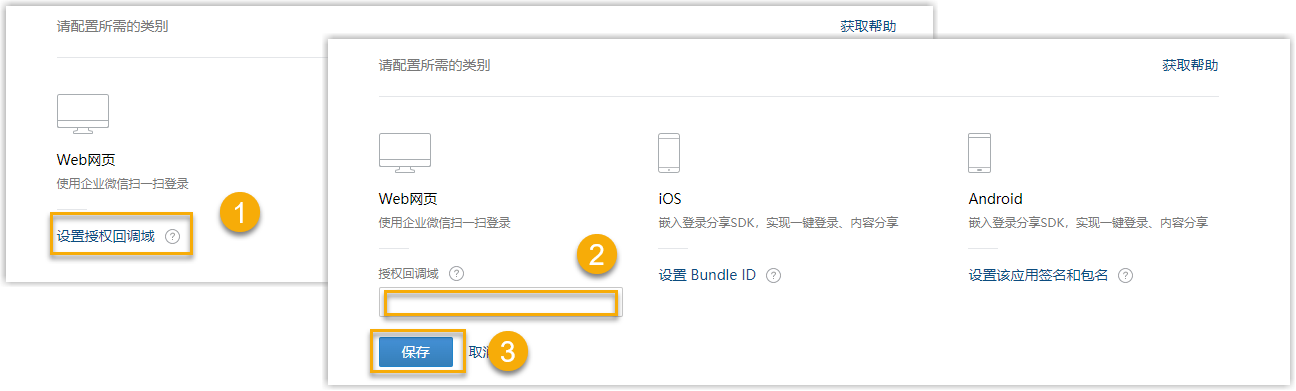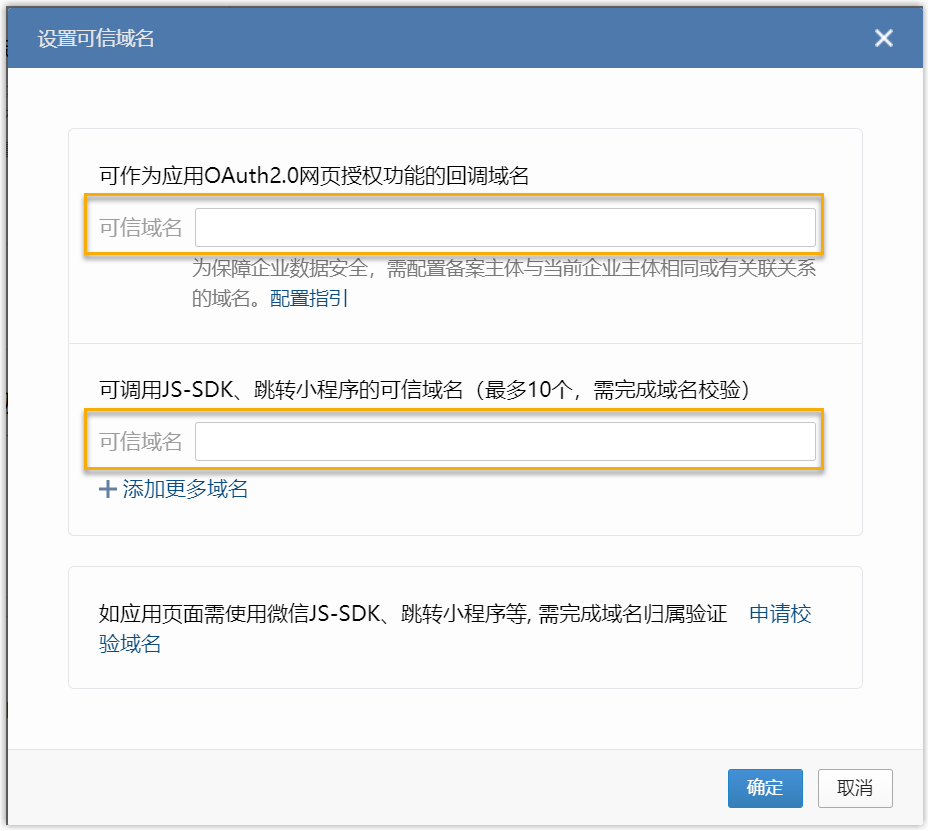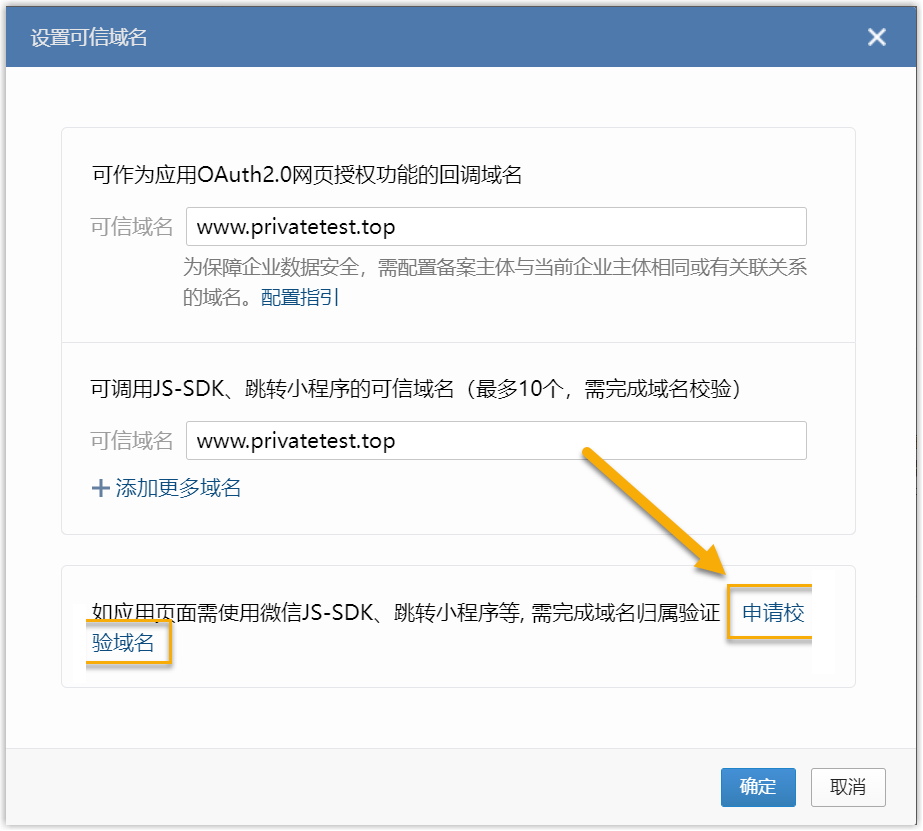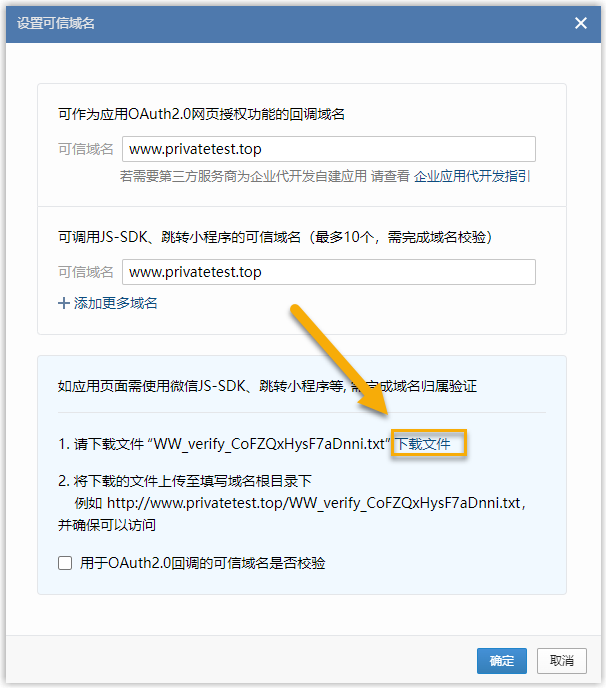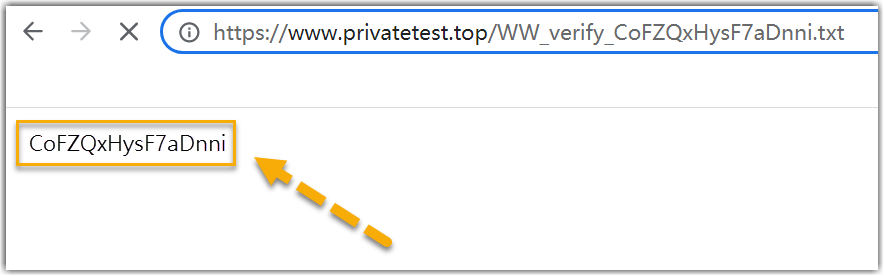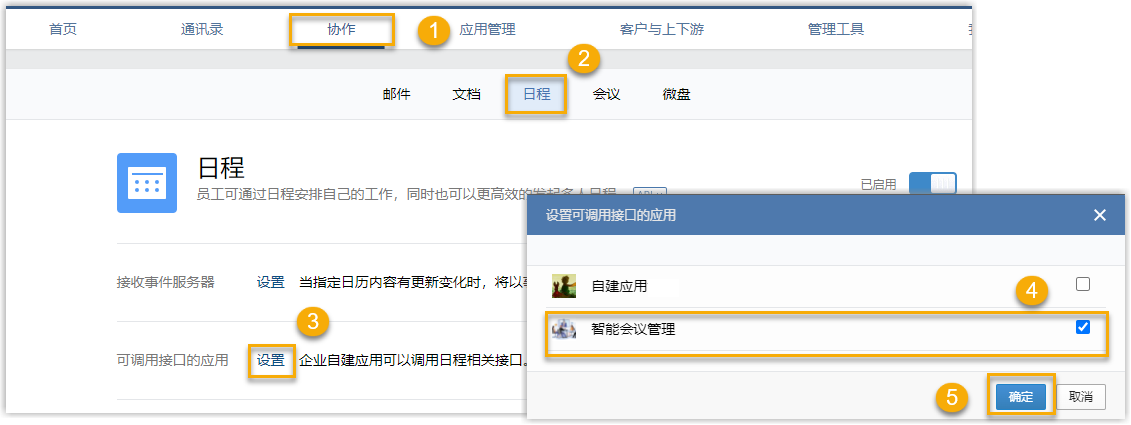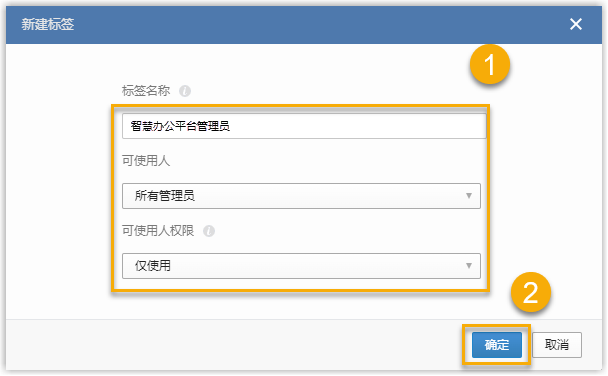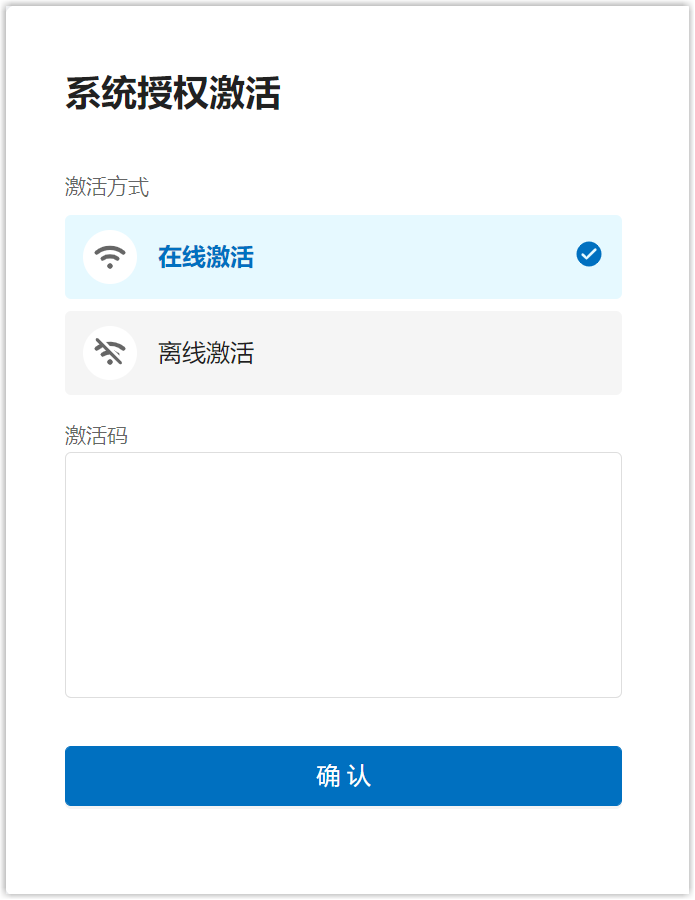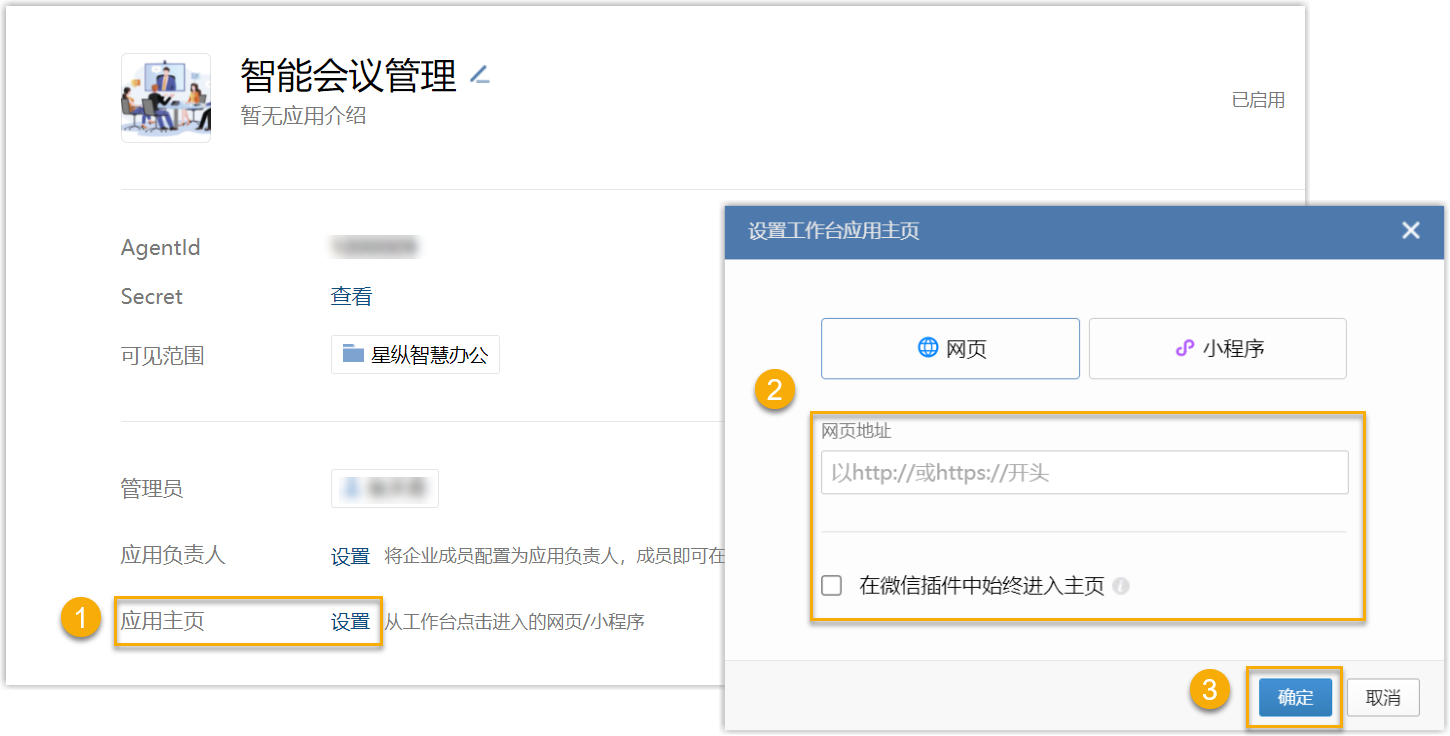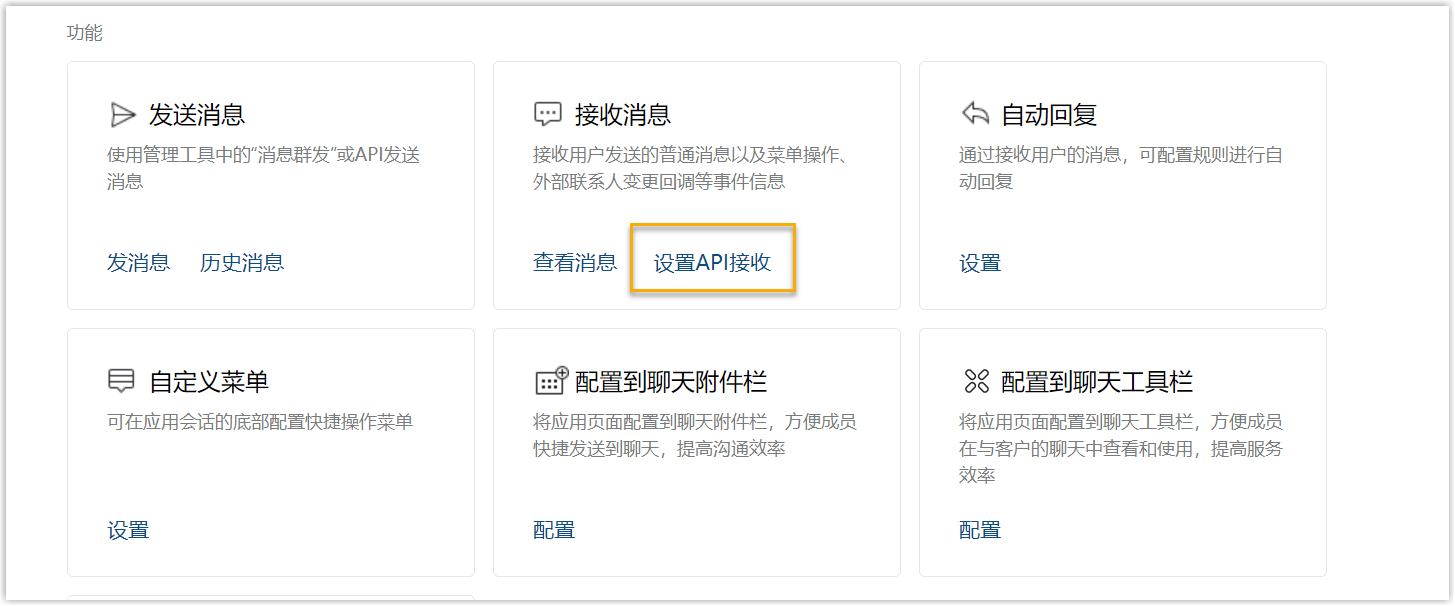在线激活并对接企业微信
本文描述了 Yeastar 智慧办公 私有部署过程中的在线激活并对接企业微信的步骤。
在线激活并对接企业微信包括四个具体步骤:
- 企业微信自建应用及配置
- 输入激活码
- 绑定企业微信
- 登录 Yeastar 智慧办公
具体操作指引,参见以下说明。
步骤一、企业微信自建应用及配置
Yeastar 智慧办公 是通过企业微信内的自建应用实现与企业微信的绑定和对接。因此,你需要提前自建应用并进行相应的配置。
重要提示
进行操作的企业微信账号必须为:企业超级管理员 或有 创建应用与小程序 权限的分级管理员,如需查看或设置企业微信管理员角色,可参考此专题。
企业微信自建应用
- 登录企业微信管理后台,进入 应用管理 > 应用 > 自建。
-
点击 创建应用,并完成以下配置:
- 应用 logo:上传一个 logo 以帮助你辨识此应用。
- 应用名称:输入一个名称以帮助你辨识此应用。
- 可见范围:选择有权限使用 Yeastar 智慧办公 的部门或成员,建议以部门为单位进行选择。
-
点击 创建应用。
配置企业可信 IP 及应用回调域
-
配置企业可信 IP。
- 进入自建应用的主页,下拉至 开发者接口,点击 企业可信IP 下的 设置。
-
在弹窗中,填写部署 Yeastar 智慧办公 的主机 IP 地址,然后点击 确定。
重要提示
如果你的服务器有多个公网 IP,且路由转发策略为 负载均衡,则你需要通过路由策略指定访问外部网络时的 IP 地址及外网出口,并在此填写与外网出口绑定的 IP 地址。
-
配置应用回调域。
配置网页授权可信域
-
返回自建应用的主页,下拉至 开发者接口 ,点击 网页授权及JS-SDK 下的 设置可信域名。
-
在 回调域名可信域名 和 跳转小程序可信域名 栏中,输入私有化部署服务器的域名。
重要提醒
- 此处填写的域名需确保 没有 在企业微信管理后台与其他自建应用进行过 域名归属验证。
-
故障排查: 域名主体校验未通过
若提示
域名主体校验未通过,需配置备案主体与当前企业主体相同或有关联关系的域名,则表示申请该域名的企业主体与当前企业微信的企业主体不相同(如子公司为申请域名的主体,母公司为申请企业微信的主体),此时二者需要满足企业微信对关联主体的要求,才能完成验证。
详细信息,参见 关联主体介绍 -
连接至部署 Yeastar 智慧办公 的服务器主机,依次运行下述命令进入域名根目录。
cd /cd usr/local/smartoffice/docker/volumes/nginx/milesight -
运行下述命令,上传校验文件至域名根目录下。
rz -
查看校验文件上传结果。
-
打开浏览器,在地址栏中输入 https://域名/校验文件名。
在本例中,输入https://www.privatetest.top/WW_verify_CoFZQxHysF7aDnni.txt替换以下内容
- 域名:你为 Yeastar 智慧办公 所准备的域名。
- 校验文件名:在第 4 步中获取到的校验文件全名,包括拓展名。
-
按下 Enter 访问页面,查看文件上传结果。
-
-
返回企业微信管理后台,在设置可信域名页面点击 确定。
配置日程权限
添加 Yeastar 智慧办公管理员
- 在企业微信管理后台,进入 通讯录。
- 点击左侧搜索框旁的 +,选择 添加标签。
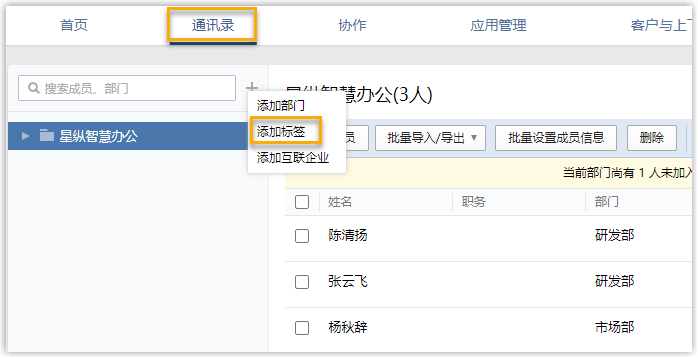
-
在弹窗中,填写标签的基本信息:
- 标签名称:输入 智慧办公平台管理员。
- 可使用人:保持默认选项。
- 可使用人权限:选择使用者对该标签的使用权限。
- 点击 添加部门/成员,在弹窗中,选择你想要赋予管理员角色的成员。
- 点击 确认。
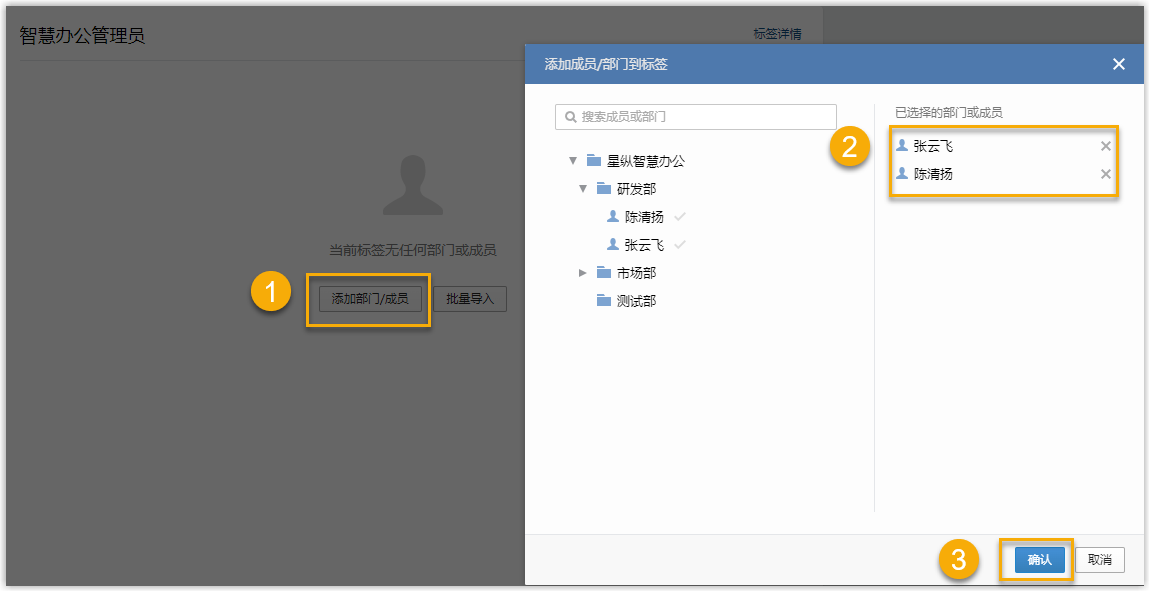
步骤二、输入激活码
步骤三、绑定企业微信
-
在注册方式页面,选择 企业微信,并完成下述配置。
- 企业名称:输入企业名称。
- 企业 ID:输入企业微信上企业的唯一ID,填写后用于创建企业、同步组织架构。
获取路径:以企业微信管理员身份登录企业微信管理后台,进入 我的企业 > 企业信息 > 企业 ID。 -
Agent ID 及 Secret:输入企业微信上自建应用的 ID 及秘钥。获取路径如下:
- 以企业微信管理员身份登录企业微信管理后台,进入 应用管理 > 应用 > 自建。
- 点击你为 Yeastar 智慧办公 创建的应用。
- 在应用详情页即可查看 Agentld 以及 Secret。
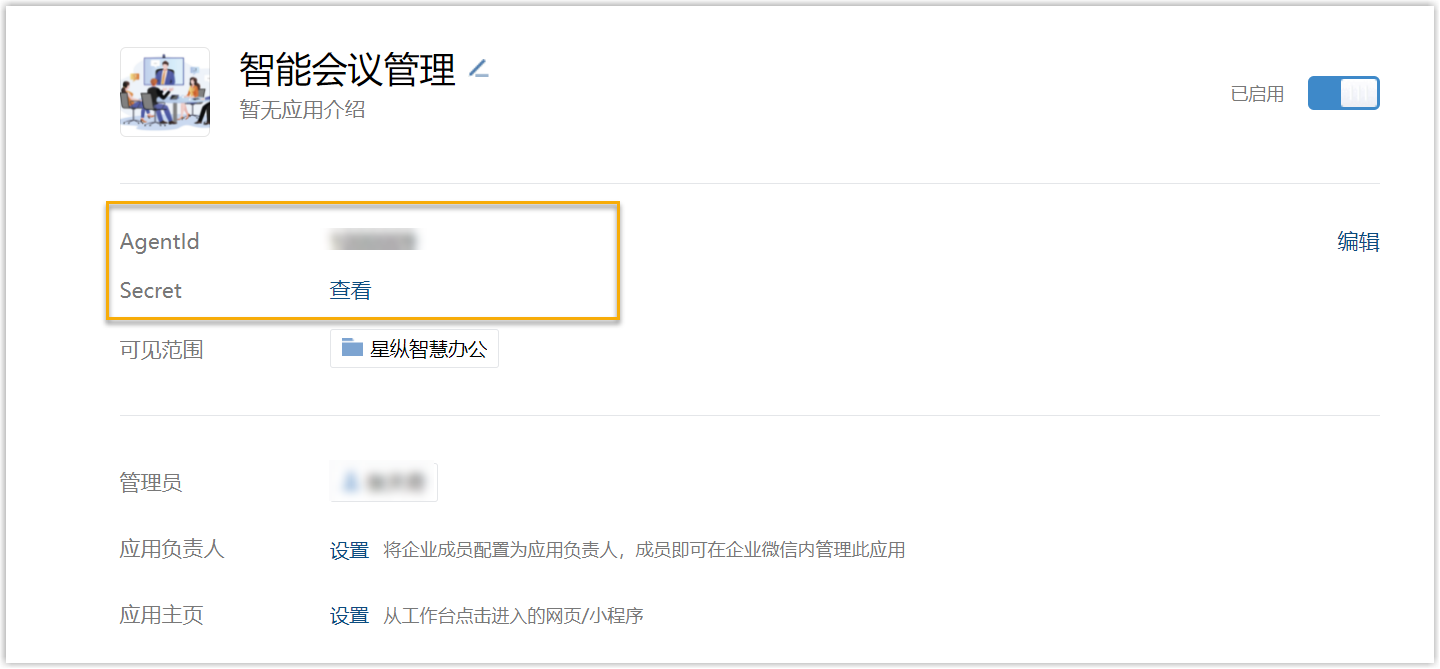
-
Homepage:这是企业微信点击应用后跳转的应用主页信息,你需要将此信息复制至企业微信自建应用内,详细操作方式如下:
常见问题:为什么没有 Homepage 配置项?
确保你已输入 企业 ID 及 Agent ID,在上述两项配置输入后会自动生成 Homepage。
-
URL、Token、及 EncordingAESKey:此三项参数用于配置企业微信接收服务器地址,详细操作方式如下:
-
返回 Yeastar 智慧办公 注册页面。
步骤四、登录 Yeastar 智慧办公
- 阅读我们的服务协议和隐私政策,并选择复选框以同意这些条款。
- 用企业微信扫码登录。
后续步骤
你已完成 Yeastar 智慧办公私有化版本的部署及系统激活,现在你需要对 Yeastar 智慧办公进行基础配置。
创建日期: 2022-03-31